दोस्तों यदि आपको कंप्यूटर को सीखने में अच्छा लगता हैं और आप किसी कंपनी में जॉब करना चाहते हो या किसी ऑफिस में काम करना चाहते हो तो आपको MS Excel का ज्ञान होना चाहिए ताकि आप अपने काम को कम समय में और सही तरीके से कर सके | दोस्तों आज के इस पोस्ट में हम आपको MS Excel PDF Download In Hindi में कैसे करें इसके बारे में बताने वाले हैं | दोस्तों इस PDF में आपको MS Excel का Full Course मिल जायेगा, जिसे आप पढकर आसानी से MS Excel को सीख जायेगे | दोस्तों ये PDF आपको बिलकुल फ्री मिलने वाली हैं | तो आइये दोस्तों जानते है MS Excel PDF Download In Hindi में कैसे करें जानते है |
दोस्तों यदि आप Computer Course में MS Excel घर वैठे सीखना चाहते हैं तो आपके लिए ये PDF सबसे बेस्ट हैं आप इसको पढ़कर आसानी से MS Excel सीख जायेगे | क्योकि दोस्तों इस PDF को मैंने बिलकुल जीरो लेवल से एडवांस लेवल तक बनाया हैं | और ये PDF आपको पूरी हिंदी में मिलेगी | दोस्तों इस PDF कैसे डाउनलोड करें इसके बारे में आपको नीचे पूरी जानकारी मिल जाएगी जिसे पढ़कर आप आसानी से अपने कंप्यूटर, लापटोप या मोबाइल में इस पीडीऍफ़ को फ्री में डाउनलोड कर सकते हो |
MS Excel PDF Download In Hindi
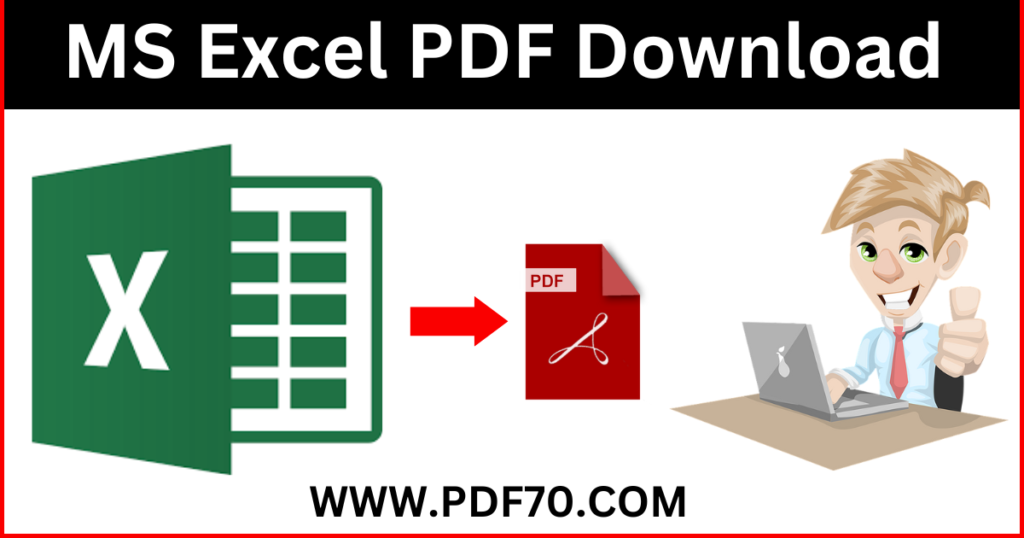
MS Excel का परिचय
MS Excel एक एक्सेल एस एस ऑफिस का ही महत्वपूर्ण भाग है यह एक स्पेडशीट प्रोग्राम हैं, इसे वर्ड बुक भी कहते हैं एम एस एक्सेल का प्रयोग किसी भी डाटा को बनाए के लिए किया जाता हैं |
जैसे -:
मार्कशीट बनाना , कैलेंडर बनाना , किसी भी कंपनी के लेन – देन की गणना करना आदि काम आप एम एस एक्सेल में आसानी से और कुछ ही मिनटों में कर सकते हैं | और इसमे गणित के सधारण सूत्र एव फंक्शन का उपयोग करके जटिल से जटिल गणना की जा सकती हैं |
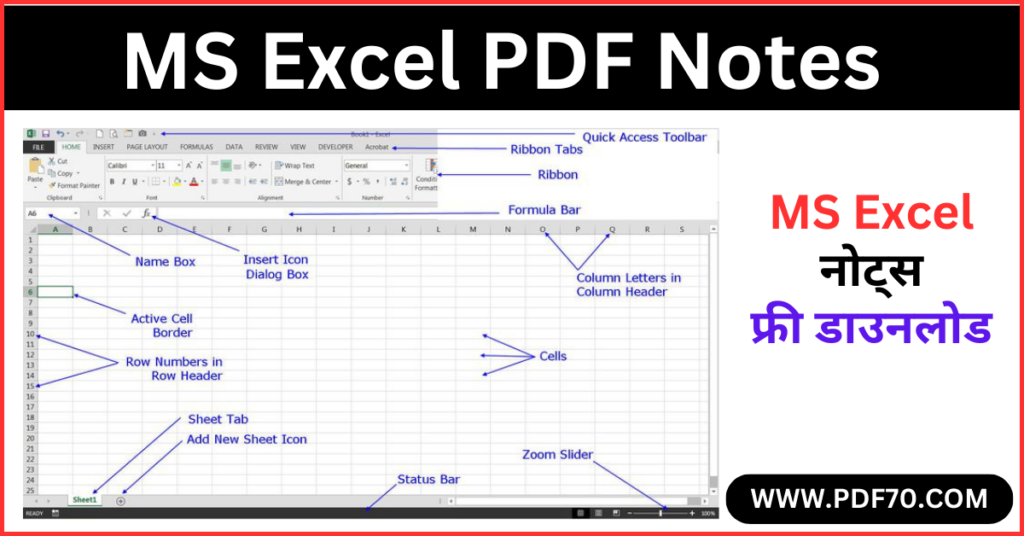
- Title Bar
यह एम एस एक्सेल में सबसे उपरी भाग होता हैं जिसमे Microsoft Excel लिखा होता हैं ये जब तक लिखा रहेगा जब तक आप इसमें कोई फाइल बनाके उसे सेव नहीं कर देते सेव करने के बाद आपने जो नाम फाइल का दिया होता वो शो करने लगेगा |
- Menu Bar
यह भाग टाइटल बार के ठीक नीचे होता हैं इसमें अलग – अलग प्रकार के बटन दिए जाते हैं जिसका आप इस्तेमाल करके उनके नाम के अनुसार काम कर सकते हो
- Formatting Toolbar
मेनू बार के ठीक नीचे फॉर्मेटिंग टूल बार होता हैं इसका आप इस्तेमाल करके एम एस एक्सेल में टाइप किये गए डाटा में अलग अलग प्रकार के फॉर्मेटिंग कर सकते हो |
- Formula Bar
एम एस एक्सेल में सभी टूलबारो के नीचे फार्मूला बार होता हैं जो भी आप एम एस एक्सेल में फार्मूला टाइप करोगे वो फार्मूला बार में शो होता हैं |
- Vertical Scroll Bar
वर्टीकल स्क्रोलबार एम एस एक्सेल के दायी और होती हैं जिसकी मदत से आप एम एस एक्सेल के पेज को ऊपर – नीचे खिसका के देख सकते हो |
- Horizontal Scroll Bar
हॉरिजॉन्टल स्क्रॉल बार एम एस एक्सेल के बॉटम ( नीचे ) साइड में होता हैं जिसकी मदत से आप एम एस एक्सेल के पेज को दायी – बायीं ओर खिसका के देख सकते हो |
Office Button
- File ( Ctrl + N )
MS Excel में नया पेज लेने के लिए इस ऑप्शन का इस्तेमाल करते हैं |
- Open ( Ctrl + O )
इस ऑप्शन की मदत से आप MS Excel में पहले से बनाई गई फाइल को खोल सकते हैं |
- Save ( Ctrl + S )
इस ऑप्शन की हेल्प से आप MS Excel में बनाई गई फाइल को सेव करके रख सकते हैं बाद में खोलने के लिए |
- Save As ( F12 )
इस ऑप्शन की मदत से आप MS Excel में पहले से सेव की गई फाइल को दुसरे नाम से सेव कर सकते हैं |
- Print ( Ctrl + P )
इस ऑप्शन की मदत से आप MS Excel में बनायीं गई फाइल की प्रिंट निकाल सकते हो |
- Prepare
इस ऑप्शन में आपको बहुत सरे ऑप्शन मिल जाते हैं जिनकी मदत से आप MS Excel में अलग अलग काम कर सकते हैं |
- Send
इस ऑप्शन की हेल्प से आप जो भी आपने MS Excel में फाइल या डॉक्यूमेंट बनाया हैं उसे आप ईमेल पर भेज सकते हैं |
- Publish
इस ऑप्शन की मदत से आप MS Excel में बनाई गई फाइल को ब्लॉग Management Server आदि पर भेज सकाते हैं |
Home Tab
Clipboard
- Paste ( Ctrl + V )
इस ऑप्शन की मदत से आप एम एस एक्सेल में जिस टेक्स्ट या फाइल या किसी भी ऑब्जेक्ट को कॉपी या कट किया होगा उसे पेस्ट कर सकते हैं |
- Cut ( Ctrl + X )
इस ऑप्शन के मदत से आप एम एस एक्सेल में जिस टेक्स्ट या फाइल या पिक्चर या किसी भी ऑब्जेक्ट को एक स्थान से हटाकर दुसरे स्थान पर ले जा सकते हो |
- Copy ( Ctrl + C )
इस ऑप्शन की मदत से आप एम एस एक्सेल में जिस टेक्स्ट या फाइल या पिक्चर या किसी भी ऑब्जेक्ट को एक स्थान से कॉपी ( Duplicate ) करके दुसरे स्थान पर ले जा सकते हो |
- Format Printer
इस ऑप्शन की मदत से आप एम एस एक्सेल में जिस टेक्स्ट या किसी भी फाइल में जो आपने फोर्माटिंग दी हैं और आपको पता नहीं हैं तो आप सेम फोर्माटिंग दुसरे टेक्स्ट या फाइल में दे सकते हो |
Font
- Font
इस ऑप्शन की मदत से आप लिखे हुए टेक्स्ट की फॉण्ट स्टाइल को बदल सकते है |
- Font Size
इस ऑप्शन की मदत से आप लिखे हुए टेक्स्ट का साइज़ कम या ज्यादा कर सकते हैं |
- Increase Font Size
इस ऑप्शन की मदत से आप लिखे हुए टेक्स्ट का साइज़ बड़ा कर सकते हैं |
- Decrease Font Size
इस ऑप्शन की मदत से आप लिखे हुए टेक्स्ट का साइज़ कम कर सकाते हैं |
- Bold
इस ऑप्शन की मदत से आप लिखे हुए टेक्स्ट को गहरा ( बोल्ड ) कर सकते हैं |
- Italic
इस ऑप्शन की मदत से आप लिखे हुए टेक्स्ट को तिरछा कर सकते हो |
- Underline
इस ऑप्शन की मदत से आप लिखे हुए टेक्स्ट के नीचे लाइन लगा सकते हो
- Bottom Border
इस ऑप्शन की मदत से आप लिखे हुए डाटा में अलग अलग प्रकार के बॉर्डर सेट कर सकते हो |
- Fill Color
इस ऑप्शन के मदत से आप एम एस एक्सेल में लिखे हुए टेक्स्ट के बेकग्राउंड में कलर डाल सकते हो |
- Font Color
इस ऑप्शन की मदत से आप लिखे हुए टेक्स्ट में कलर डाल सकते हो |
Alignment
- Top Align
इस ऑप्शन के मदत से आप लिखे हुए टेक्स्ट को उपर ( Top ) में रख सकते हो |
- Middle Align
इस ऑप्शन की मदत से आप लिखे हुए टेक्स्ट को बीच में ( Middle ) रख सकते हो |
- Bottom Align
इस ऑप्शन के मदत से आप लिखे हुए टेक्स्ट को नीचे ( Bottom ) रख सकते हो |
- Orientation
इस ऑप्शन के मदत से आप लिखे हुए टेक्स्ट को किसी भी एंगल में घुमा सकते हो |
- Align Text Left
इस ऑप्शन के मदत से आप लिखे हुए टेक्स्ट को बाएँ तरफ ( Left Side ) ले जा सकते हो |
- Center
इस ऑप्शन की मदत से आप लिखे हुए टेक्स्ट को बीच ( Center ) में ले जा सकते हो |
- Align Text Right
इस ऑप्शन की मदत से आप लिखे हुए टेक्स्ट को दायी तरफ ( Right Side ) ले जा सकते हो |
- Decrease Indent
इस ऑप्शन की मदत से आप लिखे हुए टेक्स्ट को धीरे – धीरे बायीं तरफ ले जा सकते हो |
- Increase Indent
इस ऑप्शन की मदत से आप लिखे हुए टेक्स्ट को धीरे – धीरे दायी तरफ ले जा सकते हो |
- Wrap Text
इस ऑप्शन की मदत से आप लिखे हुए टेक्स्ट का कोलोम साइज़ बड़ा कर सकते हो |
- Marge & Center
इस ऑप्शन की मदत से आप लिखे हुए टेक्स्ट के कॉलम को मर्ज कर सकते हो या जितना एरिया सेलेक्ट करना चाहते हो उतने एरिया को मर्ज कर सकते हो |
Number
- General
इस ऑप्शन की मदत से लिखे हुए नंबर ( Number ) में अलग अलग फॉर्मेट दे सकते हो |
Styles
- Conditional Formatting
इस ऑप्शन की मदत से आप एम एस एक्सेल में बनायीं गयी टेबल या कोई डाटा में से पता कर सकते हो सबसे ज्यादा नंबर किसके हैं सबसे कम नंबर किसके हैं और भी बहुत सारे ऑप्शन दिए हैं इन ऑप्शन का प्रयोग अलग अलग प्रकार से कर सकते हो |
- Format as Table
इस ऑप्शन का इस्तेमाल करके बनायीं गयी टेबल में अलग अलग फॉर्मेट दे सकते हैं |
- Cell Style
इस ऑप्शन की मदत से आप एम एस एक्सेल में जो भी आपने सेल बनायीं हैं उसकी स्टाइल को बदल सकते हैं |
Cells
- Insert
इस ऑप्शन की मदत से आप एम एस एक्सेल में Row, Column , Sheet आदि को इन्सर्ट कर सकते हो |
- Delete
इस ऑप्शन की मदत से आप एम एस एक्सेल में जो भी Row , Column , Sheet आदि को इन्सर्ट किया हैं उसे डिलीट कर सकते हो |
- Format
इस ऑप्शन के मदत से आप एम एस एक्सेल में जो भी आपने टेबल बनायीं है उसमे अलग अलग फोर्माटिंग कर सकते हो |
Editing
- Auto Sum
इस ऑप्शन की मदत से आप एम एस एक्सेल में जो काम आप फार्मूला से करते थे वो बिना फार्मूला के कर सकते हो इस ऑप्शन के मदत से |
- Fil
इस ऑप्शन की मदत से आप एम एस एक्सेल में जो भी आपने डाटा टाइप किया हैं यदि उसमे कोई नंबर या टेक्स्ट टाइप करना रह जता हैं तो आप इस ऑप्शन की मदत से टाइप कर सकते हो |
- Clear
इस ऑप्शन की मदत से आप एम एस एक्सेल में जो भी डाटा बनाने के बाद फिल ( Fill ) द्वारा या Auto Sum द्वारा फोर्माटिंग दी हैं उसे हटा ( Clear ) कर सकते हो |
- Sort & Filter
इस ऑप्शन की मदत से आप एम एस एक्सेल में डाटा बनाने के बाद उसे आरोही ( A to Z ) तथा अवरोही ( Z to A ) आदि फोर्माटिंग दे सकते हो |
- Find & Select
इस ऑप्शन की मदत से आप एम एस एक्सेल में टाइप किये गए डाटा में से किसी भी वर्ड या टेक्स्ट को पता कर सकते हैं और एक साथ सेलेक्ट कर सकते हैं |
Insert Tab
Table
- Pivot Table
इस ऑप्शन की मदत से आप एम एस एक्सेल में बनाई गयी टेबल को शोर्ट करके देख सकते हो |
- Table
इस ऑप्शन की मदत से आप एम एस एक्सेल में टेबल बना सकते हो |
Illustrations
- Picture
इस ऑप्शन की मदत से आप एम एस एक्सेल में पिक्चर या इमेज को ले सकते हो |
- Clip Art
इस ऑप्शन की मदत से आप एम एस एक्सेल में कम्प्यूटर , लैपटॉप या अन्य किसी की फोटो का नाम लिखकर ले सकते हो |
- Shapes
इस ऑप्शनकी मदत से आप एम एस एक्सेल में अलग अलग प्रकार के शेप्स बना सकते हो |
- Smart Art
इस ऑप्शन की मदत से आप एम एस एक्सेल में किसी भी टेक्स्ट यो इमेज को स्मार्ट आर्ट में लिख सकते हो |
Chart
- Column / Line / Pie / Bar / Area / Scatter / Other Chart
इस ऑप्शन की मदत से आप एम एस एक्सल में अलग अलग चार्ट बना सकते हो
Links
- Hyperlinks
इस ऑप्शन की मदत से आप एम एस एक्सेल में किसी भी फाइल या डाक्यूमेंट्स को एक लिंक बनाके जोड़ सकते हो |
Text
- Text Box
इस ऑप्शन की मदत से आप एम एस एक्सेल में किसी भी टेक्स्ट को टेक्स्ट बॉक्स में लिख सकते हो |
- Header & Footer
इस ऑप्शन की मदत से आप एम एस एक्सेल के पेज में हैडर एंड फूटर में लिख सकते हैं |
- Word Art
इस ऑप्शन की मदत से आप एम एस एक्सेल किसी भी टेक्स्ट को वर्ड आर्ट टेक्स्ट फॉर्मेट में लिख सकते हो |
- Signature Line
इसं ऑप्शन की मदत से आप एम एस एक्सेल कोई भी डाटा बनाने के बाद यदि उसमे Signnature सेट करना चाहते हो तो इस ऑप्शन का इस्तेमाल कर सकते हो |
- Object
इस ऑप्शन की मदत से आप एम एस एक्सेल में काम करते करते किसी भी और सॉफ्टवेयर को ओपन कर सकते हो |
- Symbol
इस ऑप्शन की मदत से आप एम एस एक्सेल में अलग अलग प्रकार के सिंबल के आइकॉन ले सकते हो |
Page Layout Tab
Themes
- Themes
इस ऑप्शन की मदत से आप एम एस एक्सेल में बनाई गई टेबल में अलग – अलग फोर्माटिंग दे सकते हो |
- Color
इस ऑप्शन की मदत से आप एम एस एक्सेल में बनाई गई टेबल में अलग – अलग कलर दे सकते हो |
- Font
इस ऑप्शन की मदत से आप एम एस एक्सेल में बनाई गई टेबल में अलग – अलग फॉण्ट स्टाइल दे सकते हो |
- Effects
इस ऑप्शन की मदत से आप एम एस एक्सेल में बनाई गई टेबल में अलग अलग इफ़ेक्ट दे सकते हो |
Page Setup
- Margins
इस ऑप्शन की मदत से आप एम एस एक्सेल में पेज के चारो तरफ जगह छोड़ सकते हैं |
- Orientation
इस ऑप्शन की मदत से आप एम एस एक्सेल में चोडाई और लम्बाई में पेज ले सकते हैं |
- Size
इस ऑप्शन की मदत से आप एम एस एक्सेल में अलग – अलग प्रकार के पेज के साइज़ ले सकते हो |
- Print Area
इस ऑप्शन की मदत से आप एम एस एक्सेल में जो भी अपने डाटा बनाया हैं उसमे से जो डाटा को प्रिंट करना चाहते हो उसे सेलेट करके प्रिंट कर सकते हैं |
- Breaks
इस ऑप्शन की मदत से आप एम एस एक्सेल में पेज को ब्रेक कर सकते हो |
- Background
इस ऑप्शन की मदत से आप एम एस एक्सेल में बनाई गयी टेबल के पीछे कोई भी Background लगा सकते हैं |
- Print Title
इस ऑप्शन की मदत से आप एम एस एक्सेल में बनाई गयी टेबल या कोई भी डाटा को प्रिंट करते समय हर पेज पर टाइटल को भी प्रिंट कर सकते हैं |
Scale To Fit
- Width
एम एस एक्सेल में बनाये गए डाटा को प्रिंट करते समय चोड़ाई यदि एक पेज से थोडा ज्यादा हैं तो आप एस ऑप्शन में पेज – 1 सेलेक्ट कर सकते हो
- Height
एम एस एक्सेल में बनाये गए डाटा को प्रिंट करते समय लम्बाई यदि एक पेज से थोडा ज्यादा हैं तो आप एस ऑप्शन में पेज – 1 सेलेक्ट कर सकते हो
- Scale
इस ऑप्शन की मदत से आप एम एस एक्सेल में जो कम आप Width और Height में जाके करोगे बो दोनों काम आप इस ऑप्शन से कर सकते हो |
Sheet Option
- View
इस ऑप्शन की मदत से आप एम एस एक्सेल में पेज पर ग्रिड लाइन हटा व लगा सकते हो |
इस ऑप्शन की मदत से आप एम एस एक्सेल में डाटा को प्रिंट करते समय ग्रिड लाइन शो करा सकते हो |
- View
इस ऑप्शन की मदत से आप एम एस एक्सेल में रो और कॉलम के नंबर शो करा सकते हैं |
इस ऑप्शन की मदत से आप एम एस एक्सेल में डाटा को प्रिंट करते समय रो और कॉलम के नंबर शो करा सकते हो |
Arrange
- Bring To Font / Send To Back
इन ऑप्शन की मदत से आप एम एस एक्सेल में दो ऑब्जेक्ट में से किसी भी ऑब्जेक्ट को दिखने व छिपाने के लिए इन्हें इस्तेमाल किया जाता है |
- Selection Pane
इस ऑप्शन की मदत से आप जो भी डाटा या पिक्चर लोगे वो आपको पता चल जाएगी कितनी ली हैं |
- Align
इस ऑप्शन की मदत से आप दो या दो से अधिक ऑब्जेक्ट को सेलेक्ट करके उन्हें इधर – उधर कर सकते हो ( सेक्लेक्ट करने के लिए Shift के साथ Mouse के राईट क्लिक का इस्तेमाल करे ) |
- Group
इस ऑप्शन की मदत से आप दो या दो से अधिक ऑब्जेक्ट का एक ग्रुप बना सकते हो |
- Rotate
इस ऑप्शन की मदत से आप किसी भी ऑब्जेक्ट को किसी भी एंगल में घुमा सकते हो |
Formula Tab
Function Library
- Insert Function
इस ऑप्शन की मदत से आप एम एस एक्सेल में अलग – अलग फार्मूला लगा सकते हो |
- Auto sum
इस ऑप्शन में आपको जोड़ना , भाग देना , गुणा करना , एवरेज निकालना आदि से सम्बंधित फौर्मुला दिए जाते हैं |
- Recently Used
इस ऑप्शन में वो फार्मूला दिए जाते हैं जिन्हें आप ज्यादा तरह प्रयोग करते हो |
- Financial
इस ऑप्शन से आपको अलग – अलग प्रकार के फोर्मुले मिलेगे जिनके नाम के अनुसार अलग – अलग काम कर सकते हैं |
- Logical
इस ऑप्शन की मदत से आप एम एस एक्सेल में मार्कशीट या अटेंडेंस शीट आदि बनाते समय इन फोर्मुले को काम में ले सकते हो |
- Text
इस ऑप्शन की मदत से आप एम एस एक्सेल में टेक्स्ट से सम्बन्धित फोर्मुले लगा सकते हो |
- Date And Time
इस ऑप्शन का इस्तेमाल करके आप डेट एंड टाइम से सम्बन्धित फोर्मुले लगा सकते हो |
- Lookup & Reference
इस ऑप्शन का इस्तेमाल करके आप किसी भी बड़ी लिस्ट में से कोई नाम या डाटा आसानी से पता कर सकते हो |
- Math & Trigonometry
इस ऑप्शन की मदत से आप एम एस एक्सेल में मैथ से सम्बन्धित फार्मूला लगा सकते हो |
Defined Name
- Define Name
इस ऑप्शन की मदत से आप एम एस एक्सेल में किसी भी पर्टिकुलर जगह को सेलेक्ट करके उसे एक नाम दे सकते हो ताकि बाद में उस लिस्ट को जोड़ने या घटाने या किसी कैलकुलेशन करने में जल्दी हो सके |
Data Tab
Get External Data
- From Access
इस ऑप्शन की मदत से आप एम एस एक्सेस का डाटा एम एस एक्सेल में ला सकते हो |
- From Web
इस ऑप्शन की मदत से आप इन्टरनेट पर किसी भी आर्टिकल को एम एस एक्सेल में ला सकते हो |
- From Text
इस ऑप्शन की मदत से आप नोटपैड में बनाई गई फाइल या डाटा को एक्सेल में ला सकते हो |
- From Other Sources
इस ऑप्शन में आपको बहुत सारे ऑप्शन मिल जाते हैं जिनकी मदत से आप अलग – अलग जगह से डाटा ले सकते हो |
- Existing Connections
इस ऑप्शन की मदत से आप एम एस एक्सेल में ये देख सकते हो की कहा – कहा से आपने एक्सेल में डाटा लिया हैं |
Connections
- Refresh All
इस ऑप्शन की मदत से जो भी आपने नोटपैड की फाइल में बदलाव किया हैं उसे एक्सेल में सही कर सकते हो
- Connections
इस ऑप्शन की मदत से आप एम एस एक्सेल में जो भी डाटा लिया हैं उसे देख सकते हो कहा से लिया हैं और उसे रिमूव कर सकते हो , और उसे ऐड भी कर सकते हो |
- Properties
इस ऑप्शन की मदत से एक्सेल में लिए गए डाटा की डिटेल्स देख सकते हो क्या नाम हैं फाइल का , कोन सी फॉर्मेट में हैं और भी बहुत सारी डिटेल्स देख सकते हो |
Sort & Filter
- Sort
इस ऑप्शन की मदत से जो भी आपने डाटा या कोई टेबल बनाई हैं उसे सॉर्ट करके देख सकते हो |
- Filter
इस ऑप्शन की मदत से आप किसी भी टेबल या डाटा में फ़िल्टर लगा सकते हो और उसके बाद उसे सॉर्ट कर सकते हो |
- Clear
इस ऑप्शन की मदत से आप जो भी आपने फ़िल्टर लगाके जो बदलाव किया हैं उसे क्लियर कर सकते हो |
- Advanced
इस ऑप्शन की मदत से जो भी आपने एक्सेल में डाटा बनाया हैं उसमे से जिस Alpabat पर नाम या कुछ और पता करना चाहते हो तो आसानी से पता कर सकते हो |
Data Tools
- Text To Columns
एक्सेल में जो भी आपने टेक्स्ट टाइप किया हैं एक साथ उसे अलग – अलग कर सकते हो सिंगल क्लिक में |
- Remove Duplicates
इस ऑप्शन की मदत से आप एम एस एक्सेल जो भी आपने टेबल या डाटा बनाते समय कोई भी नाम दो या दो से अधिक बार टाइप कर दिया हैं उसे रिमूव कर सकते हो |
- Data Validations
एक्सेल में इस ऑप्शन की मदत से टाइप किये गए डाटा में अलग – अलग कंडीशन लगा सकते हो |
- Consolidate
एक्सेल में डाटा या टेबल बनाने के बाद उसका टोटल , मिनिमम , मैक्सिमम आदि करना चाहते हैं तो इस ऑप्शन का इस्तेमाल कर सकते हैं |
- What If Analysis
Goal Seek – इस ऑप्शन की मदत से आप एक्सेल में डाटा या मार्कशीट बनाने के बाद टोटल में सब्जेक्ट के नंबर कम या ज्यादा कर सकते हो |
Data Table – इस ऑप्शन की मदत से आप एक्सेल में जीतनी बड़ी टेबल बनाना चाहते हैं उतनी बड़ी बना सकते हैं |
Outline
- Group
इस ऑप्शन की मदत से आप एक्सेल में एक साथ किसी भी डाटा का ग्रुप बना सकते हैं |
- Ungroup
इस ऑप्शन की मदत से जो भी आपने ग्रुप बनाया हैं उसे हटा सकते हो |
- Subtotal
इस ऑप्शन की मदत से आप एक्सेल में हर आइटम के नीचे टोटल कर सकते हो |
Review Tab
Proofing
- Spelling
एक्सेल मे टाइप किये गए टेक्स्ट की गलत स्पेलिंग सही करने के लिए |
- Research & Thesaurus
इस ऑप्शन की मदत से एक्सेल में किसी भी शब्द के अलग – अलग शब्द देख सकते हैं |
- Translate
इस ऑप्शन की मदत से आप एक्सेल में कसी भी शब्द को किसी भी भाषा में बदल सकते हो |
Comments
- New Comment
किसी भी विषय के बारे में कमेंट देने के लिए |
- Delete
कमेंट को डिलीट करने के लिए इस ऑप्शन का इस्तेमाल करते हैं |
- Previous
नई कमेंट देने के बाद उससे पहले कितनी कमेंट दी है देखने के लिए |
- Next
एक एक करके कितनी कमेंट दी हैं उसे देखने के लिए |
- Show / Hide Comment
इस ऑप्शन की मदत से एक्सेल जो भी आपने कमेंट दी हैं उसे छुपाने व दिखाने के लिए |
- Show All Comment
एक साथ सारी कमेंट देखने के लिए इस ऑप्शन का इस्तेमाल करते हैं |
Changes
- Protect Sheet
इस ऑप्शन की मदत से आप एक्सेल में शीट को पूरी तरह से लॉक कर सकते हो उसके बाद उसमे कोई भी किसी भी प्रकार का बदलाब नहीं कर सकता हैं |
यदि उसे अनलॉक करना चाहते हो तो जो आपने पहले पासवर्ड डाला था वही अब डाल सकते हो |
- Protect Worksheet
इस ऑप्शन की मदत से आप एक्सेल में शीट को लॉक कर सकते हैं उसके बाद उस शीट को कोई डिलीट नहीं कर सकता हैं और नई शीट को भी क्रिएट नहीं कर सकता हैं |
यदि उसे अनलॉक करना चाहते हो तो जो आपने पहले पासवर्ड डाला था वही अब डाल सकते हो |
- Share Workbook
इस ऑप्शन के मदत से आप अपने एक्सेल के वर्कबुक को अपने टीम में शेयर कर सकते हो और एक साथ मिल कर एक्सेल में काम कर सकते हो |
View Tab
Workbook View
- Normal
इस ऑप्शन की मदत से आप एम एस एक्सेल में नोर्मल पेज ले सकते हो |
- Page Layout
इस ऑप्शन की मदत से एक्सेल में डाटा बनाने के बाद उसका लेआउट देख सकते हैं |
- Page Break Preview
इस ऑप्शन से आप एक्सेल में डाटा प्रिंट करने से पहले देख सकते हैं के डाटा कितने पेज पर आ रहा हैं और कही से कट तो नहीं रहा है |
- Custom View
इस ऑप्शन की मदत से आप एक्सेल में बने हुए डाटा को ऐड कर सकते हो और उसे बाद में शो कर सकते हो |
- Full Screen
इस ऑप्शन के मदत से एक्सेल को फुल स्क्रीन में कर सकते हो |
Show & Hide
- Ruler
इस ऑप्शन से एक्सेल में रूलर को छुपा व धिका सकते हो |
- Gridlines
इस ऑप्शन से एक्सेल में ग्रिड लाइन्स को हाईड व शो कर सकते हो |
- Formula bar
इस ऑप्शन के मदत से आप एक्सेल में फार्मूला बार को हाईड व शो कर सकते हो |
- Headings
इस ऑप्शन से एक्सेल में जो भी हैडिंग है जैसे – ABCD ——-, 12345678——-आदि को हाईड व शो कर सकते हो |
Zoom
- Zoom
इस ऑप्शन के मदत से एक्सेल के डाटा को बड़ा करके देख सकते हो |
- 100%
इस ऑप्शन से एक्सेल में डाटा को जितना भी ज़ूम ( बड़ा ) करने के बाद यदि नोर्मल रखना चाहते हो तो इस ऑप्शन पर क्लिक कर सकते हो |
- Zoom to Selections
इस ऑप्शन की मदत से एक्सेल में जितना डाटा सेलेक्ट करोगे उतना डाटा ज़ूम हो जायेगा |
Window
- New Window
इस ऑप्शन से एक्सेल में नई विंडोज ( डुप्लीकेट ) खोल सकते हैं |
- Arrange All
इस ऑप्शन से नई विंडोज ओपन करने के बाद उसे सेट कर सकते हो की वर्टीकल में दिखाई दे या हॉरिजॉन्टल में |
- Freeze Panes
इस ऑप्शन से एक्सेल में डाटा को फ्रीज कर सकते हो और जानकारी के लिए नीचे विडियो दी हैं उसे देख सकते हैं |
- Split
इस ऑप्शन से एक्सेल में किसी भी डाटा को कही से भी स्प्लिट कर सकते हो |
- Hide & Unhide
इस ऑप्शन से एक्सेल में जो डाटा बनाया हैं उसे छिपा व दिखा सकते हो |
- View Side by Side
इस ऑप्शन से एक्सेल में दो विंडो को एक साथ खोल सकते हो
- Synchronous Scrolling
इस ऑप्शन से एक्सेल में दो विंडो खोलने के बाद डाटा को अलग – अलग ऊपर नीचे करने के लिए |
- Reset Window Position
इस ऑप्शन से जो भी आपने बदलाव किया हैं उसे सही करने के लिए |
- Switch Window
एक विंडो से दूसरी विंडो में जाने के लिए |
- Macros
इस ऑप्शन से जो भी डाटा आप एक्सेल में बनाओगे उसे रिकॉर्ड कर सकते हो और बाद में कभी भी ओपन कर सकते हो |
Keyboard Shortcut Keys -:
- Ctrl + C Copy
- Ctrl + X Cut
- Ctrl + V Paste
- Ctrl + B Bold Text
- Ctrl + I Itelic Text
- Ctrl + U Underline
- Ctrl + Down Arrow Last वाले रो पर जाने के लिए
- Ctrl + Right Arrow Last कॉलम पर जाने के लिए
- Ctrl + PageDown लेफ्ट से राईट में सीटो पर जाने के लिए
- Ctrl + PageUp राईट से लेफ्ट में सीटो पर जाने के लिए
- Ctrl + Shift + $ किसी भी नंबर को करेंसी में बदलने के लिए
- Ctrl + Shift + % किसी भी सेल को परसेंटेज में बदलने के लिए
- Ctrl + Shift + : करंट टाइम देखने के लिए
- Ctrl + : करंट डेट देखने के लिए
- Ctrl + Shift + Arrow Button टेबल को सेलेक्ट करने के लिए
- F2 Edit Cell
- F7 Spelling Check
- F12 Save As
- Shift + F2 Insert a Comment
- Shift + F8 Add a Selection
- Ctrl + F3 Name a Cell
- Window + D Minimize Program
- Ctrl + A Select All
- Ctrl + D Fill Down
- Ctrl + F Find text
- Ctrl + N New Workbook
- Ctrl + O Open
- Ctrl + P Print
- Ctrl + R Fill Right
- Ctrl + S Save Workbook
- Ctrl + W Close Window
- Ctrl + Z Undo
- Ctrl + 9 Hide Row
- Ctrl + Shift + 9 Unhide Row
- Ctrl + 0 Hide Column
- Ctrl + Shift + 0 Unhide Column
- Shift + Spacebar Highlight Row
- Shift + Ctrl + Plus sign Insert Bank Cell
- Ctrl + minus sign Delete Selected Cell
- Shift + Alt + Left Arrow Group Row / Column
- Shift + Alt + Right Arrow Ungroup Row / Colum
Download More
MS Excel की PDF Download कैसे करें -:
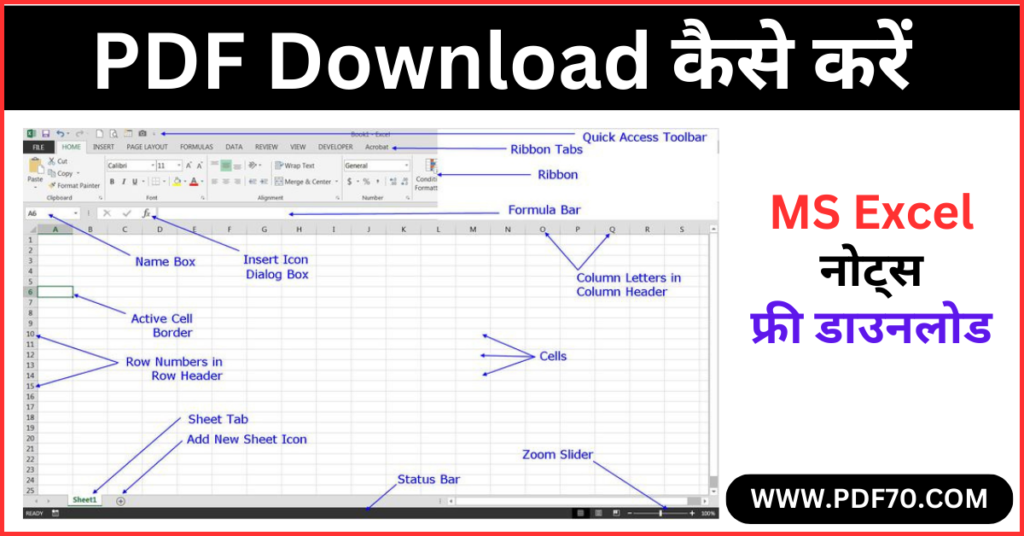
दोस्तों MS Excel की पीडीऍफ़ को डाउनलोड करने के लिए आपको नीचे MS Excel की PDF का प्रीव्यू दिखाई देगा उसके नीचे आपको Download PDF Now का ऑप्शन दिखाई देगा उस पर क्लिक करके आप इस पीडीऍफ़ को फ्री में डाउनलोड कर सकते हो |
MS Excel की PDF Details देखें -:
| Name | MS Excel PDF Download In Hindi |
| Language | Hindi |
| Size | 1.4 MB |
| Category | Computer |
| Format | |
| Page | 17 |
MS Excel PDF का प्रीव्यू देखें -:
Conclusion – निष्कर्ष
दोस्तों आपने इस पोस्ट में जाना MS Excel PDF को कैसे फ्री में डाउनलोड कर सकते है दोस्तों इस पीडीऍफ़ में आपको एक्सेल का पूरा कोर्स मिल जायेगा जिसको पढ़कर आप आसानी से MS Excel को सीख जायेगे | दोस्तों यदि आपको यह पीडीऍफ़ को डाउनलोड करने में कोई भी दिक्कत आ रही हो तो आप हमे कमेंट कर सकते हो हम आपको प्रॉब्लम को जरुर साल्व्ड करेंगे |
इन्हें भी Download करें फ्री -:
- फ्री डाउनलोड करें – Computer Notes in Hindi PDF
- सम्पूर्ण जानकारी – MS Word Notes PDF Free Download 2023
- Tally Notes Download – फ्री
- 100% फ्री Download – Lucent GK PDF
- रिच डैड पुअर डैड PDF
- कंप्यूटर A to Z – Keyboard Shortcut Keys PDF In Hindi
- फ्री डाउनलोड – 100 Journal Entries PDF
- फ्री Download करें – Mangal Font Typing Book
- 100% फ्री Download करें – Hindi Typing Chart PDF
- बेस्ट 2023 PDF – Indian Polity PDF Download In Hindi
- 100% फ्री Download – Lucent GK PDF
- बेस्ट PDF – भारत की नदियाँ
- 100% फ्री डाउनलोड 2023 – Neetu Singh English Book PDF